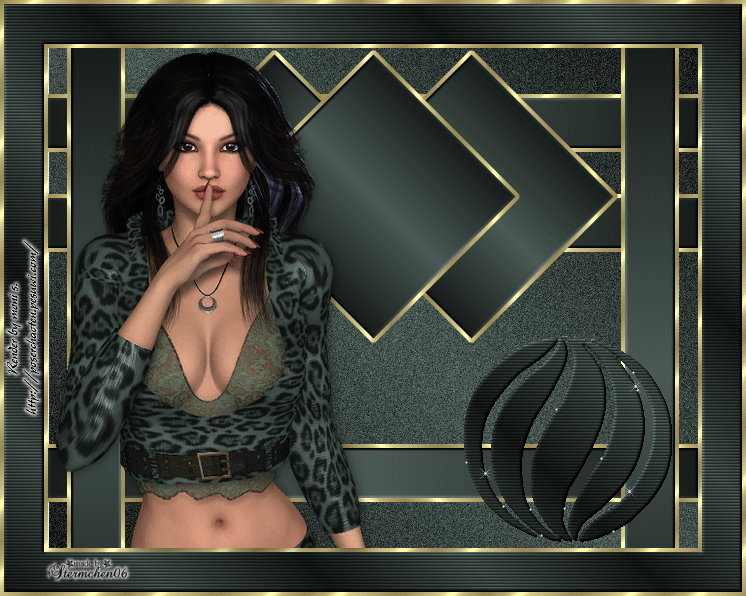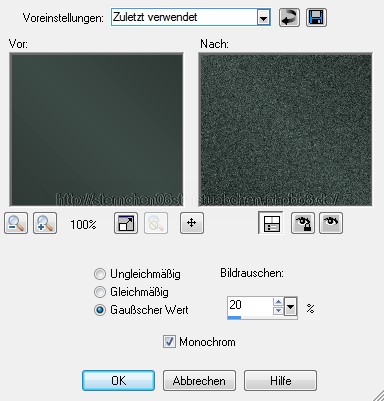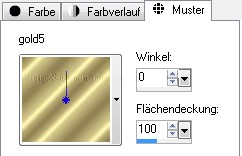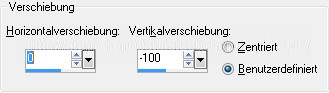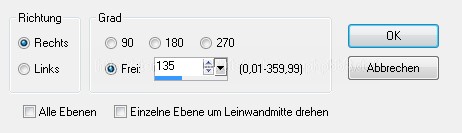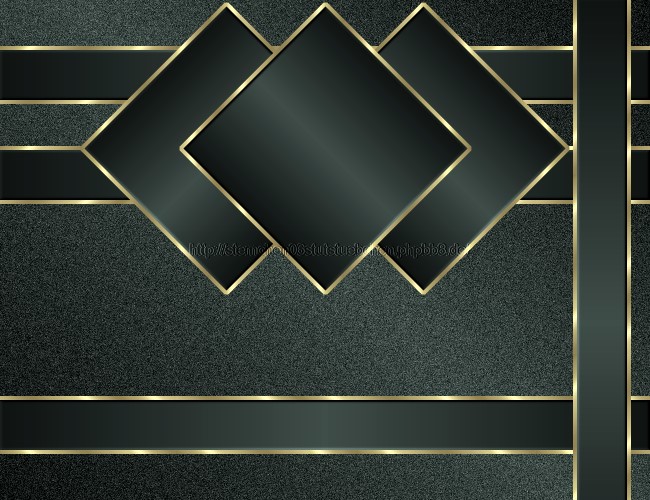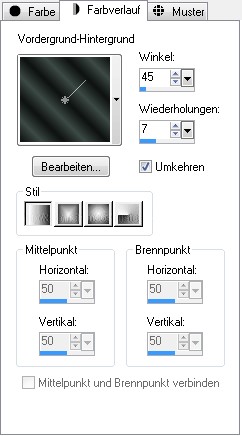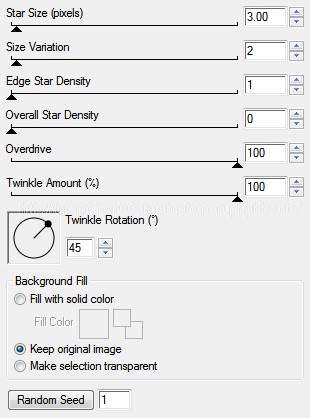|
Dieses Tutorialübersetzung wurde mit PSP X erstellt, Das Copyright des in deutsche PSP übersetzten Tutorials liegt bei mir sternchen06 aka A.Brede-Lotz. Das Tutorial darf nicht kopiert oder auf anderen Seiten zum download angeboten werden. Herzlichen Dank an Noemi das ich deine PSP Tutoriale ins deutsche Übersetzen darf Thank You Noemi for Permission Das Original Tutorial findest du hier Herzlichen Dank auch an die Künstler die uns Bastlern die Erlaubnis erteilt habe ihre Werke zu nutzen in diesem Fall ein Herzliches Dankeschön an Moni S für die schöne Posertuben sollte ich dennoch unwissentlich ein Copy verletzt haben:
Keine
Abmahnung ohne vorherigen Kontakt
Meine Tutorials sind bei TWI registriert und du findest sie auf meiner Tutpage
Du benötigst: dein Psp Animations-Shop den Filter Alien Skin Xenofex 2 - Constallation die Form SK20random2004 eine schöne copysafe Tube eine Goldtextur deiner Wahl
1. öffne eine neue Leinwand 650x500px suche dir aus deiner Tube eine Helle und eine Dunkle Farbe erstelle den Farbverlauf vom Screen und fülle deine Leinwand damit
2. Anpassen - Bildrauschen entfernen/hinzufügen
3. Ebene neue Rasterebene wähle links im Menü das Auswahlwerkzeug
Benutzerdefinierte Auswahl
mit diesen Werten
4. fülle die Auswahl mit diesem Farbverlauf
5. Effekte - 3D Effekte - Innenfase
Auswahl - Ändern - vergrößern - 4px zoome dir das Bild nun größer und fülle die Auswahl mit dem Goldmuster
Auswahl - Auswahl aufheben 6. Ebene - duplizieren - Effekte - Bildeffekte - Verschiebung
7. Ebene - neue Rasterebene - Auswahlwerkzeug - Benutzerdefinierte Auswahl
wiederhole die Schritte 4 und 5 Bild - Frei drehen
Ebene duplizieren - aktiviere die Ebene unter dem Duplikat links das Verschiebewerkzeug aktivieren - verschiebe nun die Raute mit der Pfeil nach rechts Taste deiner Tastatur nach rechts Ebene duplizieren - Bild - vertikal spiegeln so sollte es nun aussehen
Gehe auf die Oberste Ebene - zusammenfassen - nach unten zusammenfassen - noch einmal wiederholen mit der Pfeil nach oben Taste schiebe die Rauten nun noch nach oben - siehe Screen
8. aktiviere Rasterebene 2 - duplizieren - Bild - horizontal spiegeln Ebene duplizieren - Bild - frei drehen - 90° nach rechts aktiviere das Verschiebewerkzeug fasse das gedrehte Rechteck und verschiebe es wie auf dem Screen zu sehen nach rechts
im Ebenenmanager anordnen an 1. Stelle - duplizieren - Bild - vertikal spiegeln 9. setze nun deine gewählte Frauentube als neue Ebene in das Bild - Größe anpassen - verschiebe sie nach links gebe ihr noch einen leichten Schatten
10. Bild - Rand hinzufügen - 4 px in einer Farbe die nicht in deinem Bild vorkommt klicke mit dem Zauberstab in den erweiterten Rand - füllen mit Gold Auswahl aufheben Bild - Rand hinzufügen - 40 px in einer Farbe die nicht in deinem Bild vorkommt klicke mit dem Zauberstab in den erweiterten Rand - füllen mit diesem Farbverlauf
Effekte - Textureffekte - Jalousie
Effekte - 3D Effekte - Innenfase - Einstellungen sind noch gespeichert Bild - Rand hinzufügen - 4 px in einer Farbe die nicht in deinem Bild vorkommt klicke mit dem Zauberstab in den erweiterten Rand - füllen mit Gold Auswahl aufheben 11. zusammenfassen - sichtbare zusammenfassen setze nun das Copy für die Tube und dein designed by alles zusammenfassen 12. da es bei mir die Form nicht angezeigt wird wenn ich sie direkt in den Formenordner speichere hab ich folgendes gemacht: öffne die Form SK20random04 im PSP Datei - Exportieren - Form - schreib den Namen der Form in das leere Feld - ok
13. aktiviere nun links im Menu das Formenwerkzeug und suche dir oben aus der Formenliste die Form SK20random04 uns ziehe sie wie auf meinem Screen zu sehen auf deine Leinwand Achtung stelle die VG-Farbe blind
Ebene in Rasterebene umwandeln - Auswahl - alle - Auswahl frei - Auswahl nicht frei Fülle mit dem letzten Farbverlauf - Effekte - Textureffekte - Jalousie - Einstellungen sind gespeichert Effekte - Innenfase - Werte sind gespeichert 14. Effekte - Alien Skin Xenofex 2 - Constellation
Auswahl aufheben - Bearbeiten - Alle Ebenen kopieren öffne deinen Animations-Shop - einfügen als neue Animation wieder zurück zu PSP - 2 mal zurück - wiederhole den Constellation - klicke nun allerdings 1x auf Random Seed Auswahl aufheben - Bearbeiten - Alle Ebenen kopieren zum Ani-Shop - Rechtsklick - einfügen -nach dem aktuell ausgewählten Einzelbild wieder zurück zu PSP - 2 mal zurück - wiederhole den Constellation - klicke nun allerdings 1x auf Random Seed Auswahl aufheben - Bearbeiten - Alle Ebenen kopieren zum Ani-Shop - Rechtsklick - einfügen -nach dem aktuell ausgewählten Einzelbild Datei - speichern unter - gebe dem Bild einen Namen - ich habe es Ball benannt - und dann immer auf weiter klicken dein Bild ist nun als Animation gespeichert
Tutorialübersetzung 31.03.2014 by sternchen06 |